X
Questo articolo è stato scritto in collaborazione con il nostro team di editor e ricercatori esperti che ne hanno approvato accuratezza ed esaustività.
Il Content Management Team di wikiHow controlla con cura il lavoro dello staff di redattori per assicurarsi che ogni articolo incontri i nostri standard di qualità.
Questo articolo è stato visualizzato 58 236 volte
Questo articolo mostra come creare una cartella direttamente sulla schermata Home di uno smartphone o un tablet Android.
Passaggi
-
1Premi il pulsante circolare Home. Normalmente è posizionato al centro della parte inferiore del lato del dispositivo in cui è presente lo schermo.
-
2Tieni il dito premuto sull'icona di un'applicazione. Scegli quella dell'app che vuoi trasferire all'interno della cartella che verrà creata automaticamente.
- Dovresti percepire una leggera vibrazione.
-
3Trascina l'icona dell'applicazione su quella di un altro programma. In questo modo verrà automaticamente creata una cartella con all'interno le icone delle due app in esame.
-
4Per spostare nella cartella altre applicazioni dovrai semplicemente trascinare le rispettive icone su quella della cartella.
- Se sulla schermata Home del dispositivo non sono presenti i collegamenti delle app che vuoi inserire nella cartella in esame, accedi al pannello "Applicazioni" visibile nella parte inferiore della schermata Home, tieni il dito premuto sull'icona dell'app che vuoi spostare nella cartella, quindi trascinala sull'icona di quest'ultima.
-
5Tocca l'icona della cartella appena creata.
-
6Seleziona la voce Cartella senza nome visibile nella parte superiore della cartella. In base al modello del tuo dispositivo e alla versione di Android installata, il nome predefinito visibile nella parte superiore dello schermo potrebbe essere "Nuova cartella" o "Assegna un nome alla cartella".
-
7Digita il nome che vuoi assegnare alla cartella.
-
8Tocca il segno di spunta posto nella parte inferiore destra dello schermo. A questo punto la nuova cartella sarà accessibile direttamente dalla schermata Home del dispositivo.Pubblicità
Informazioni su questo wikiHow
Pubblicità
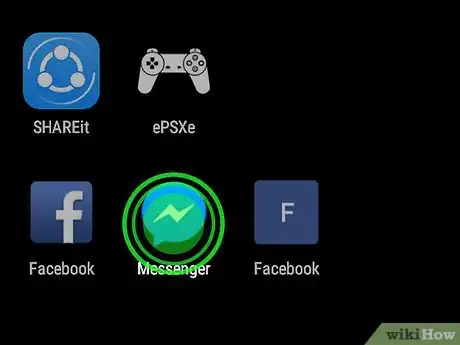

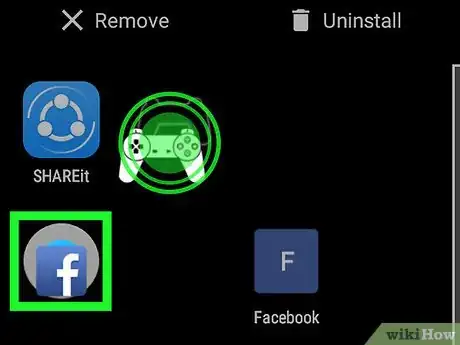
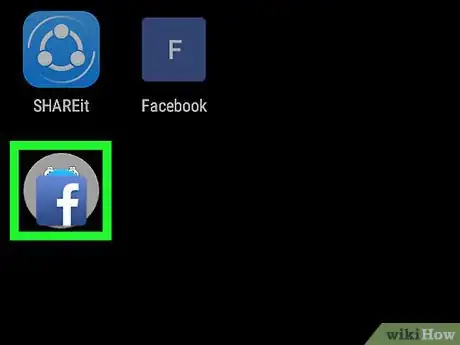
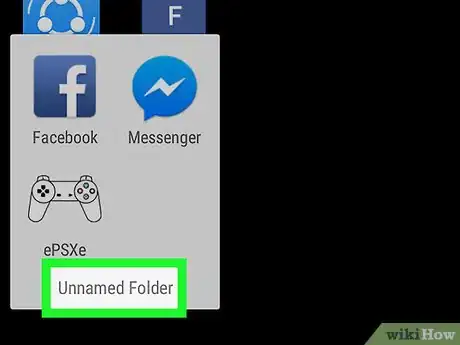
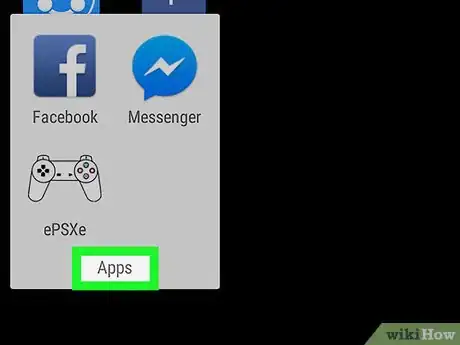
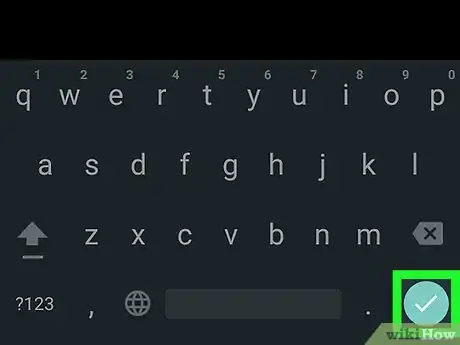


















Il Content Management Team di wikiHow controlla con cura il lavoro dello staff di redattori per assicurarsi che ogni articolo incontri i nostri standard di qualità. Questo articolo è stato visualizzato 58 236 volte